Jak odzyskać dostęp do dysku twardego, naprawić błąd uniemożliwiający otwarcie dysku twardego

W tym artykule pokażemy Ci, jak odzyskać dostęp do dysku twardego w przypadku awarii. Sprawdźmy!
WhatsApp wyznaczył limit czasowy dla filmów, które publikujesz jako swój status WhatsApp. Teraz możesz publikować tylko 30 sekund krótkich klipów lub filmów na swoim statusie WhatsApp. Filmy lub zdjęcia, które publikujesz w swoim statusie WhatsApp, znikają po 24 godzinach. Ta funkcja statusu WhatsApp umożliwia łatwe udostępnianie filmów i zdjęć kontaktom w WhatsApp. Jednak ten 30-sekundowy limit czasu dla filmów może stanowić przeszkodę w publikowaniu dłuższych filmów. Możesz chcieć opublikować dłuższy film, który trwa, powiedzmy, minutę, ale tego nie robisz. Dlatego w tym przewodniku przedstawiamy kilka sposobów, z których możesz skorzystać, jeśli nie wiesz, jak opublikować lub przesłać długi film o statusie WhatsApp.
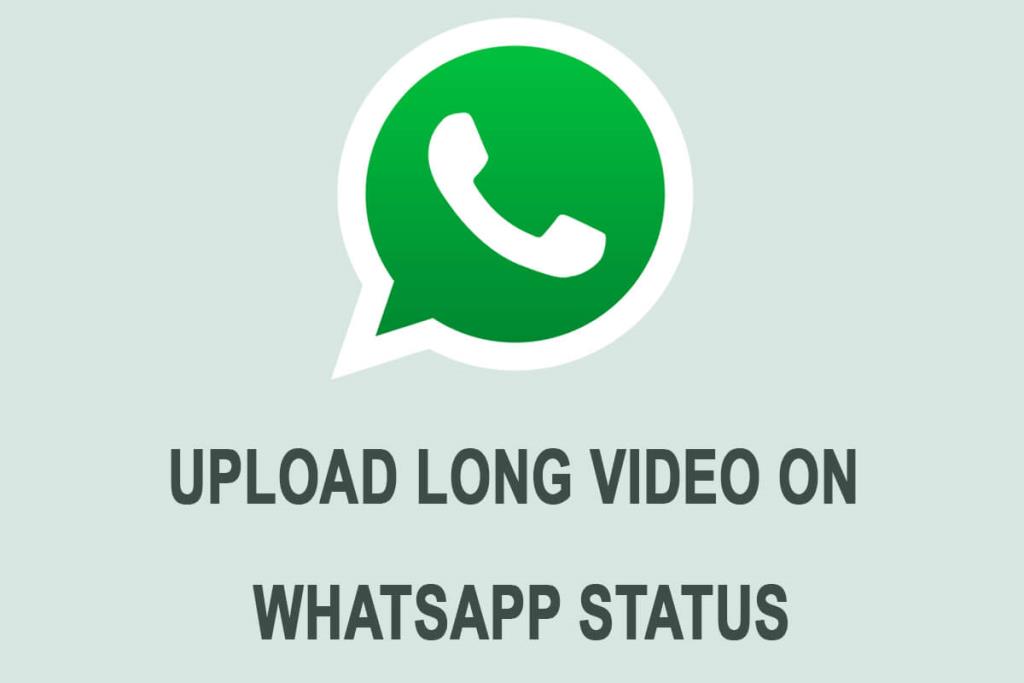
Zawartość
2 sposoby publikowania lub przesyłania długich filmów wideo w statusie Whatsapp
Powód limitu czasowego dla filmów o statusie WhatsApp
Wcześniej użytkownicy mogli publikować filmy o czasie trwania od 90 sekund do 3 minut. Jednak obecnie WhatsApp skrócił ten czas do 30 sekund. Frustrujące prawda? Cóż, powodem, dla którego WhatsApp skrócił czas trwania, jest uniemożliwienie ludziom udostępniania fałszywych wiadomości i wywoływania paniki wśród innych użytkowników. Innym powodem skrócenia limitu czasu jest zmniejszenie ruchu na infrastrukturze serwerowej.
Wymieniamy kilka sposobów, za pomocą których możesz opublikować lub przesłać długi film o statusie WhatsApp.
Metoda 1: Użyj aplikacji innych firm
Istnieje kilka aplikacji innych firm, których możesz użyć do przycinania wideo, które chcesz opublikować jako swój status WhatsApp. Podajemy listę najlepszych aplikacji, których możesz użyć do przycinania wideo w krótkich klipach:
1. WhatsCut (Android)
WhatsCut to świetna aplikacja, z której możesz korzystać, jeśli chcesz publikować dłuższe filmy w statusie WhatsApp. Ta aplikacja umożliwia przycinanie wideo w małych klipach, dzięki czemu można publikować krótkie klipy jeden po drugim, aby udostępnić całe wideo. Wykonaj poniższe czynności, aby użyć WhatsCut do przycięcia dużego wideo do krótkich, 30-sekundowych klipów:
1. Otwórz Sklep Google Play i zainstaluj aplikację WhatsCut na swoim urządzeniu.
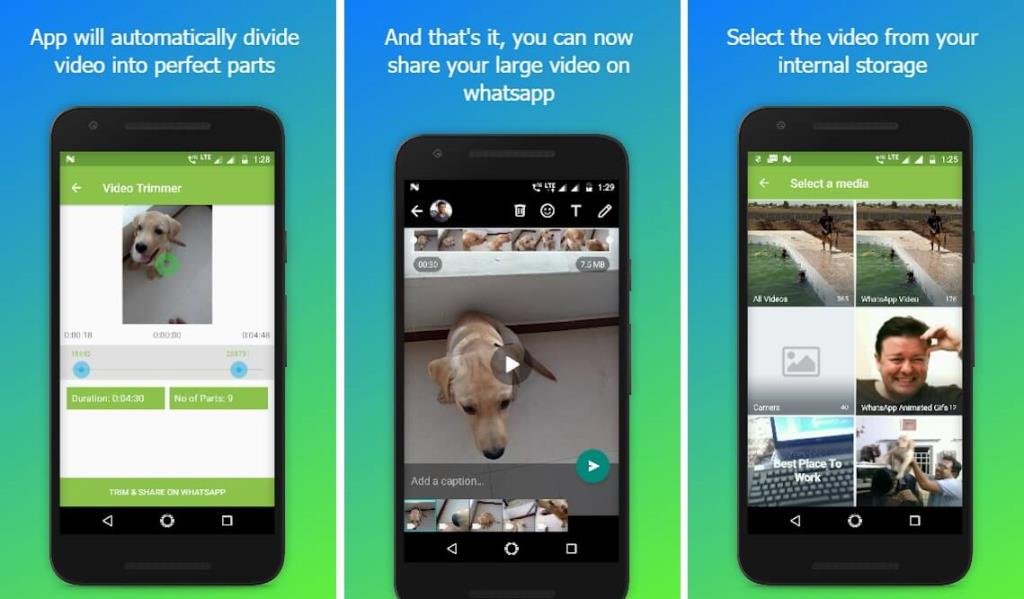
2. Po pomyślnej instalacji uruchom aplikację .
3. Stuknij w „ TRZYMAĆ I UDOSTĘPNIAĆ W WHATSAPP ”.
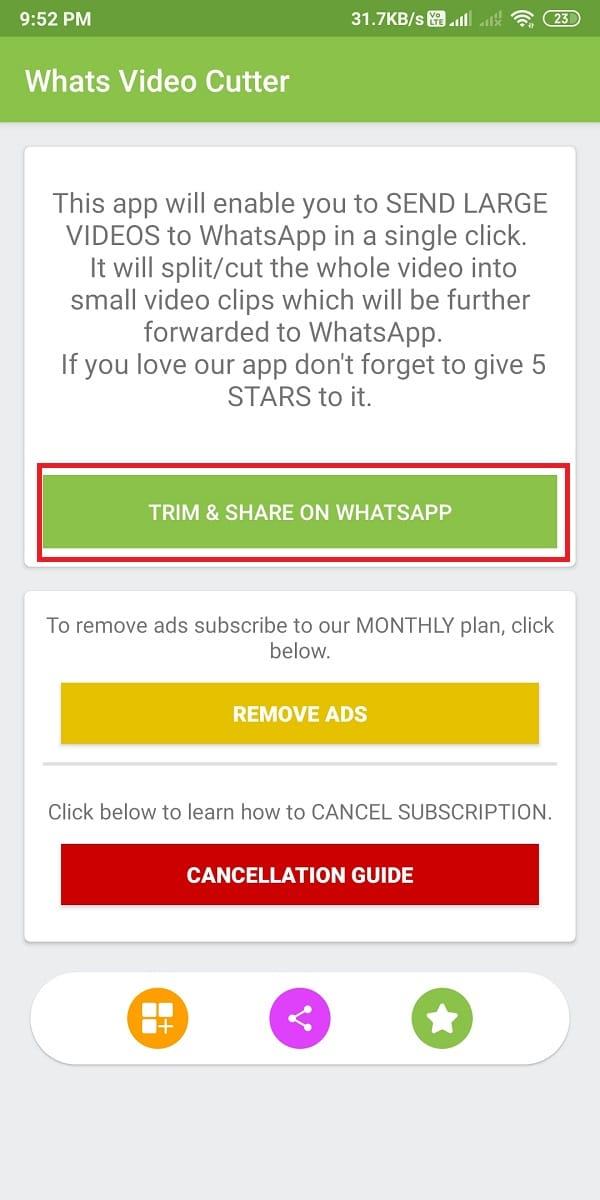
4. Twoje pliki multimedialne zostaną otwarte, wybierz wideo, które chcesz przyciąć .
5. Po wybraniu wideo dotknij czasu trwania poniżej wideo i ustaw limit na 30 lub 12 sekund dla każdego klipu.
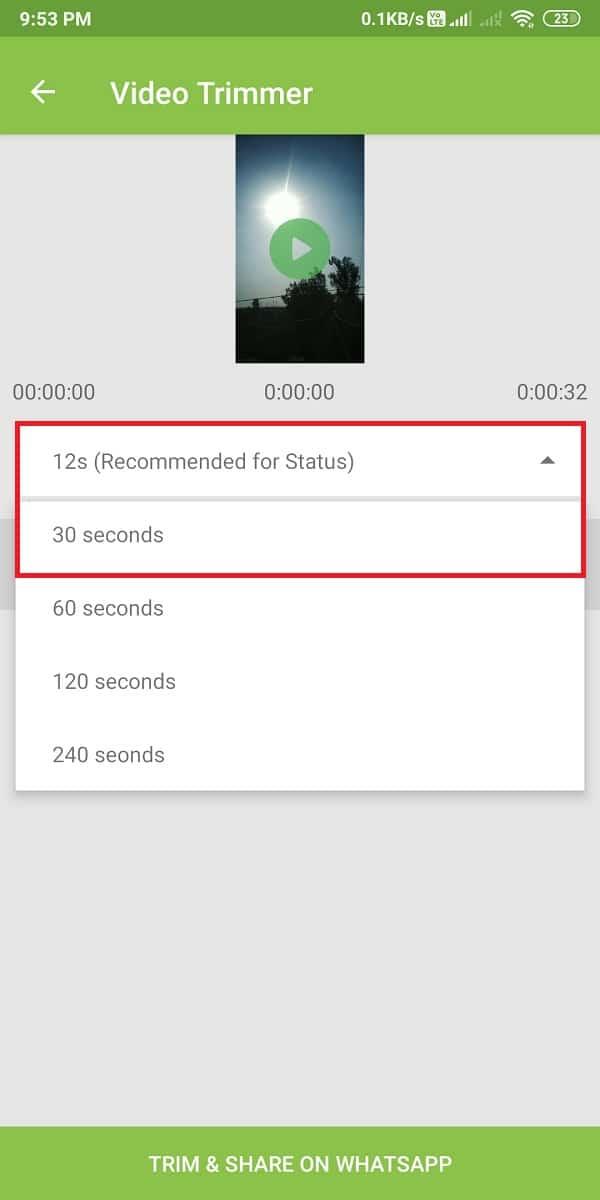
6. Na koniec dotknij „ TRZYMAJ I UDOSTĘPNIJ W WHATSAPP ”.
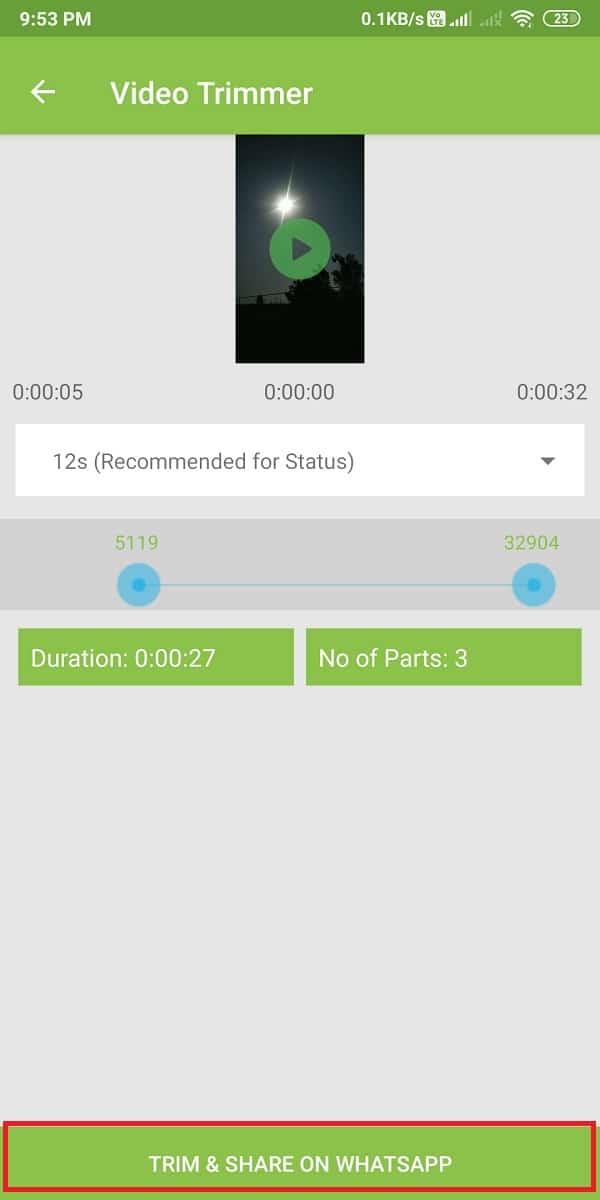
WhatsCut automatycznie przycina duży film w krótkich, 30-sekundowych klipach, a Ty z łatwością będziesz mógł opublikować je jako swój status WhatsApp.
2. Rozdzielacz wideo dla WhatsApp (Android)
Rozdzielacz wideo dla WhatsApp to alternatywna aplikacja, której możesz używać do publikowania lub przesyłania długich filmów o statusie WhatsApp. Ta aplikacja automatycznie przycina wideo w krótkich, 30-sekundowych klipach. Na przykład, jeśli chcesz opublikować wideo, które trwa 3 minuty, w takim przypadku aplikacja przytnie wideo w 6 częściach po 30 sekund każda . W ten sposób możesz udostępnić cały film jako swój status WhatsApp.
1. Przejdź do sklepu Google Play i zainstaluj „ Rozdzielacz wideo dla WhatsApp ” na swoim urządzeniu.
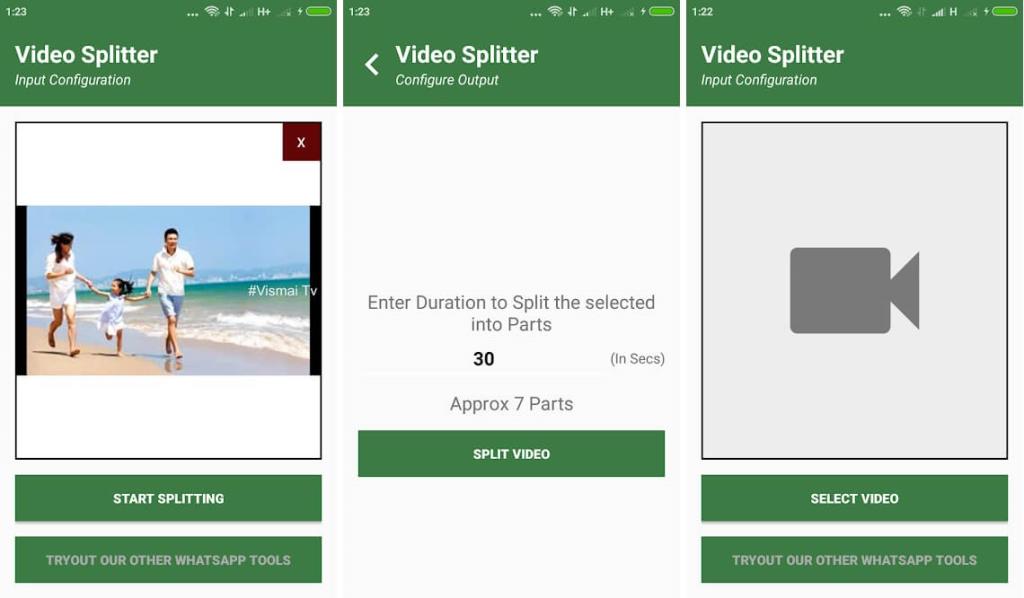
2. Po zainstalowaniu uruchom aplikację na swoim urządzeniu.
3. Udziel aplikacji uprawnień dostępu do wszystkich plików multimedialnych.
4. Stuknij w IMPORTUJ WIDEO i wybierz wideo , które chcesz przyciąć do statusu WhatsApp.
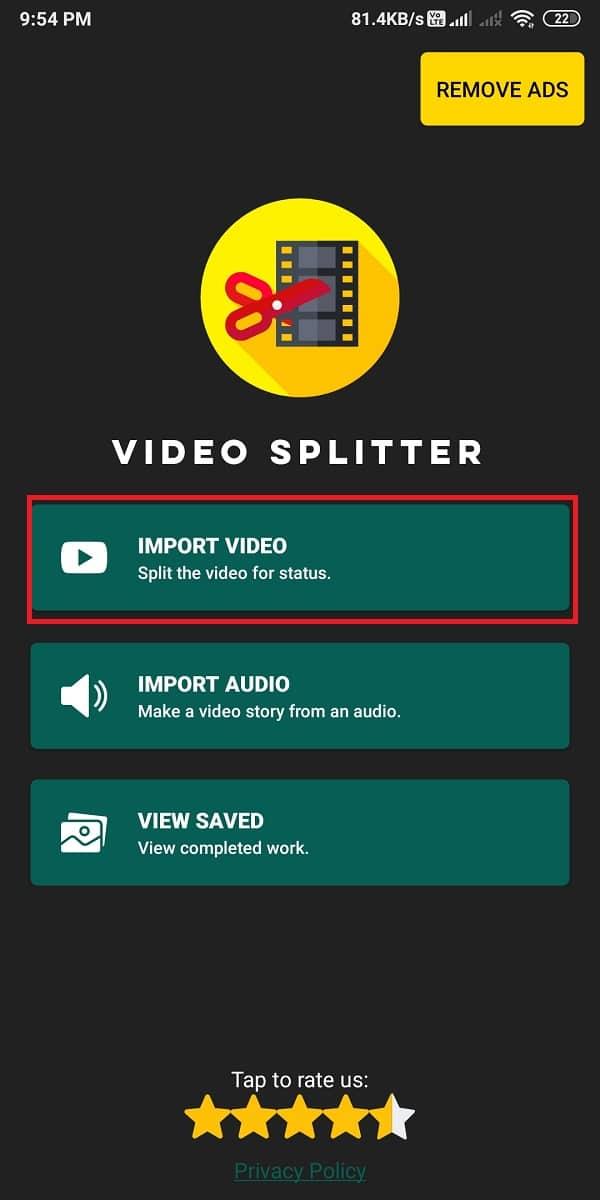
5. Teraz masz możliwość podzielenia wideo na krótkie klipy o długości 15 sekund i 30 sekund . Tutaj wybierz 30 sekund, aby podzielić wideo.
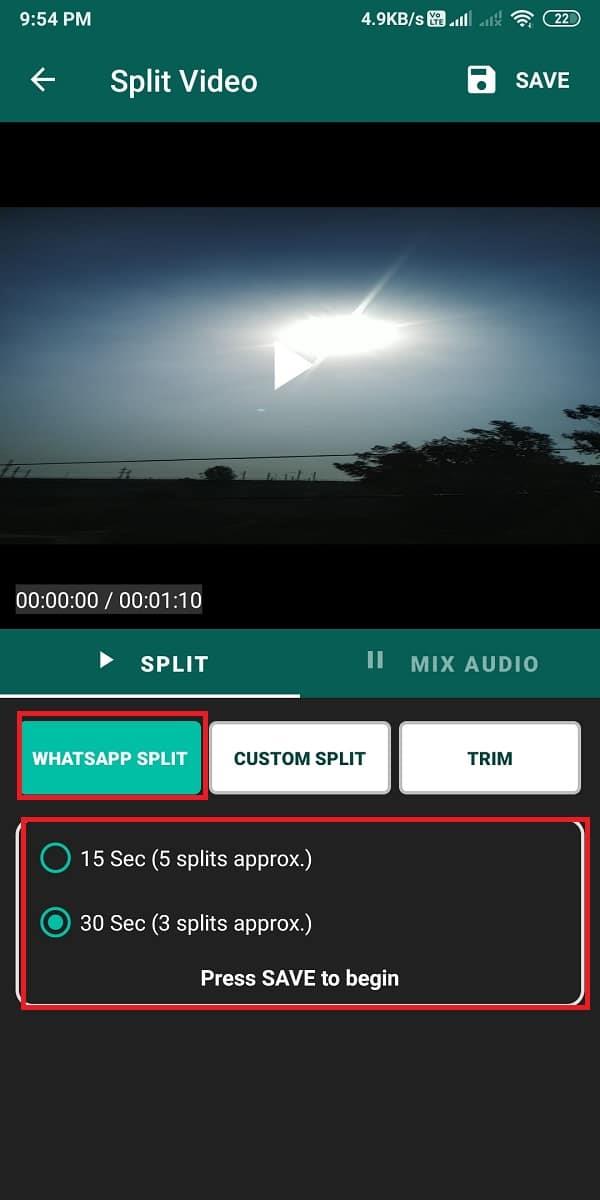
6. Stuknij w „ ZAPISZ ” w prawym górnym rogu ekranu i wybierz jakość wideo dla klipów. Stuknij w „ ROZPOCZNIJ ”, aby rozpocząć dzielenie filmu.
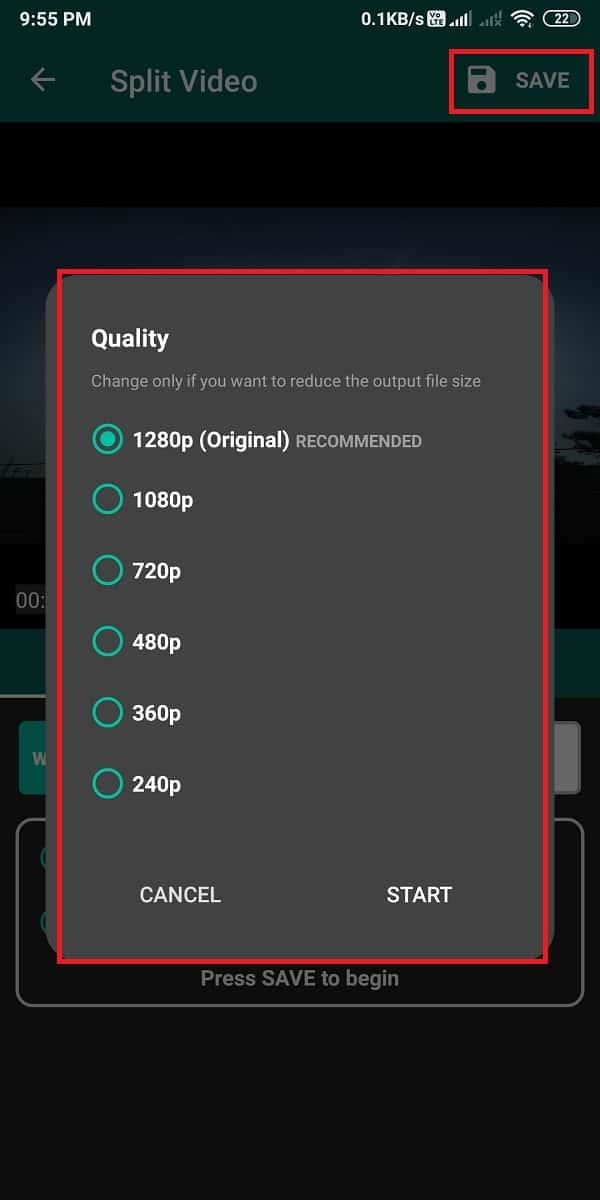
7. Teraz dotknij „ WYŚWIETL PLIKI ”, aby sprawdzić krótkie klipy, które aplikacja podzieliła dla Ciebie.
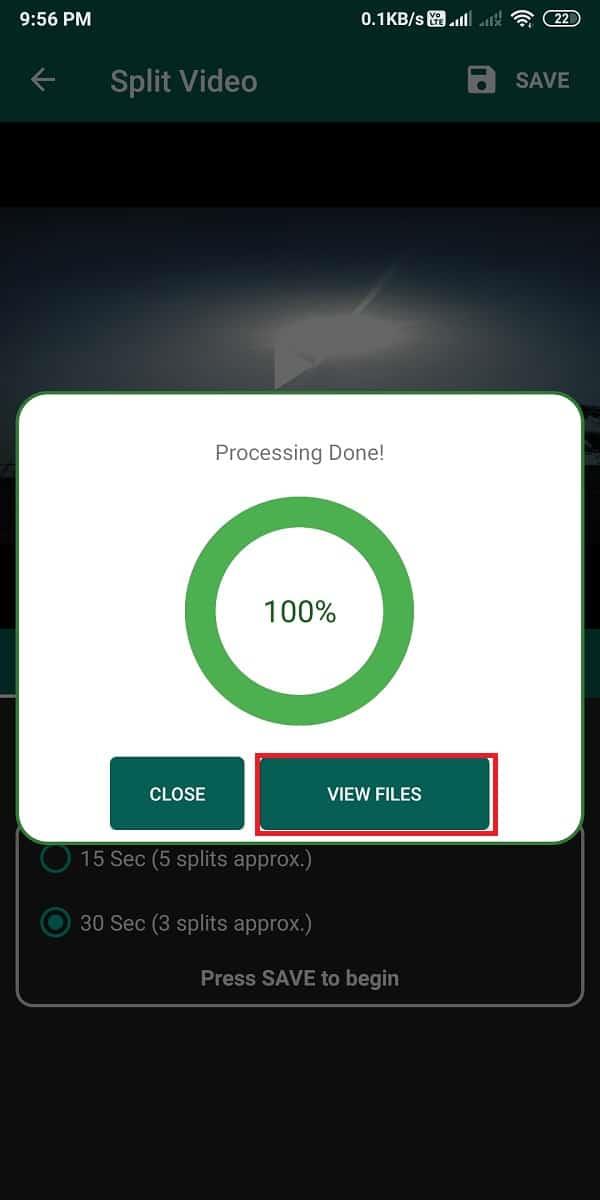
8. Na koniec możesz wybrać opcję „ UDOSTĘPNIJ WSZYSTKO ” od dołu, aby udostępnić klipy na swoim statusie WhatsApp.
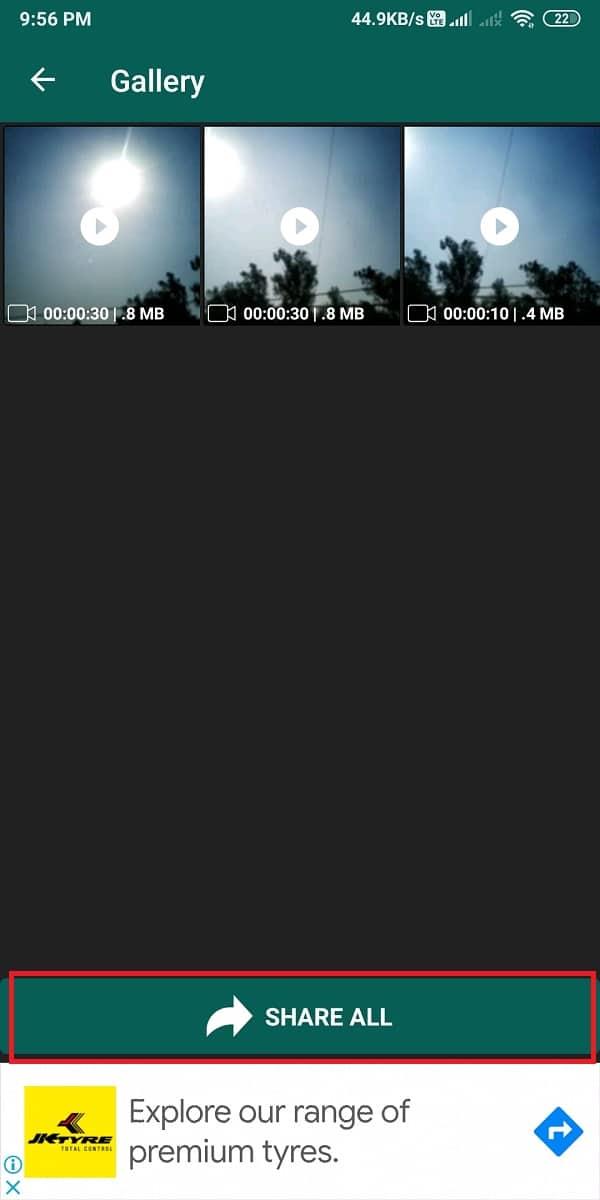
3. Rozdzielacz wideo (iOS)
Jeśli masz system iOS w wersji 8.0 lub nowszej, możesz użyć aplikacji „rozdzielacz wideo”, aby łatwo przyciąć duże pliki wideo do krótkich klipów, które możesz przesłać na swój status WhatsApp. Wykonaj poniższe czynności, aby użyć aplikacji Video Splitter do przycinania wideo na krótkie, 30-sekundowe klipy.
1. Otwórz sklep Apple Store e na swoim urządzeniu i zainstaluj aplikację „ VIDEO SPLITTER ” firmy Fawaz Alotaibi.
2. Po zainstalowaniu aplikacji dotknij „ WYBIERZ WIDEO ”.
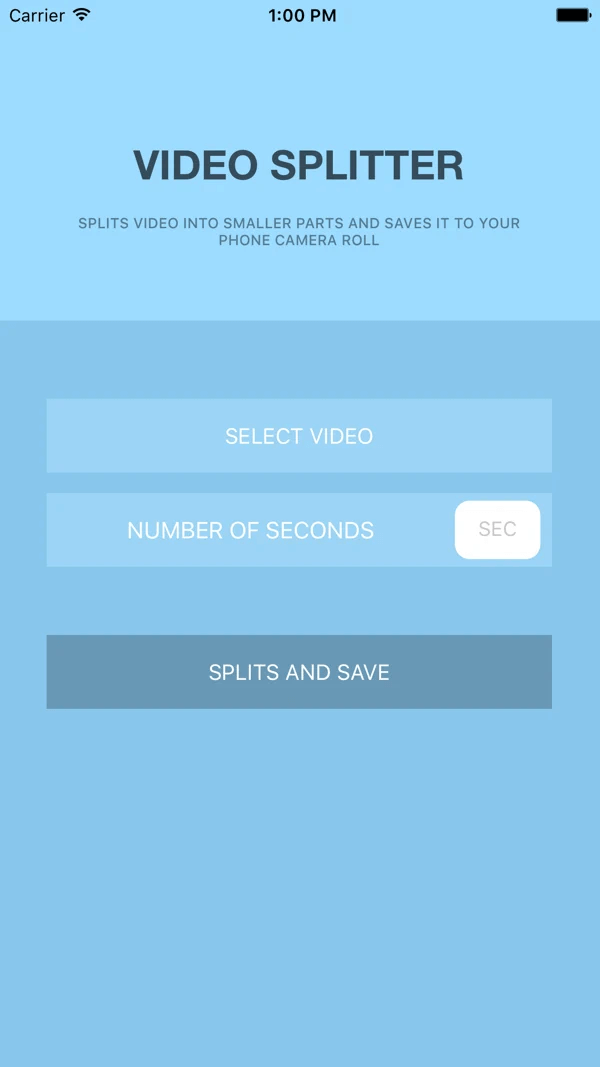
3. Teraz wybierz wideo, które chcesz przyciąć na krótkie klipy.
4. Aby wybrać czas trwania klipów, dotknij opcji „ LICZBA SEKUND ” i wybierz 30 lub 15 sekund .
5. Na koniec dotknij opcji „ SPLIT AND SAVE ”. To podzieli Twój film na krótkie klipy, które możesz przesłać bezpośrednio z galerii do swojego statusu WhatsApp.
Przeczytaj także: Jak wyodrębnić kontakty grupy WhatsApp
Metoda 2: Podziel wideo na WhatsApp bez korzystania z aplikacji innych firm
Jeśli nie chcesz używać aplikacji innych firm do dzielenia wideo na krótkie klipy, możesz użyć funkcji dzielenia WhatsApp, aby podzielić wideo. Jednak ta metoda jest idealna tylko dla filmów, które trwają około 2-3 minut, ponieważ dłuższe filmy mogą być trudne do podzielenia. W przypadku filmów dłuższych niż 3 minuty możesz skorzystać z pierwszej metody. Co więcej, ta metoda działa zarówno na urządzeniach z systemem iOS, jak i Android, ponieważ WhatsApp ma funkcję cięcia wideo, która ogranicza publikowanie długich filmów.
1. Otwórz WhatsApp na swoim urządzeniu.
2. Przejdź do sekcji STATUS i dotknij „ Mój status ”.
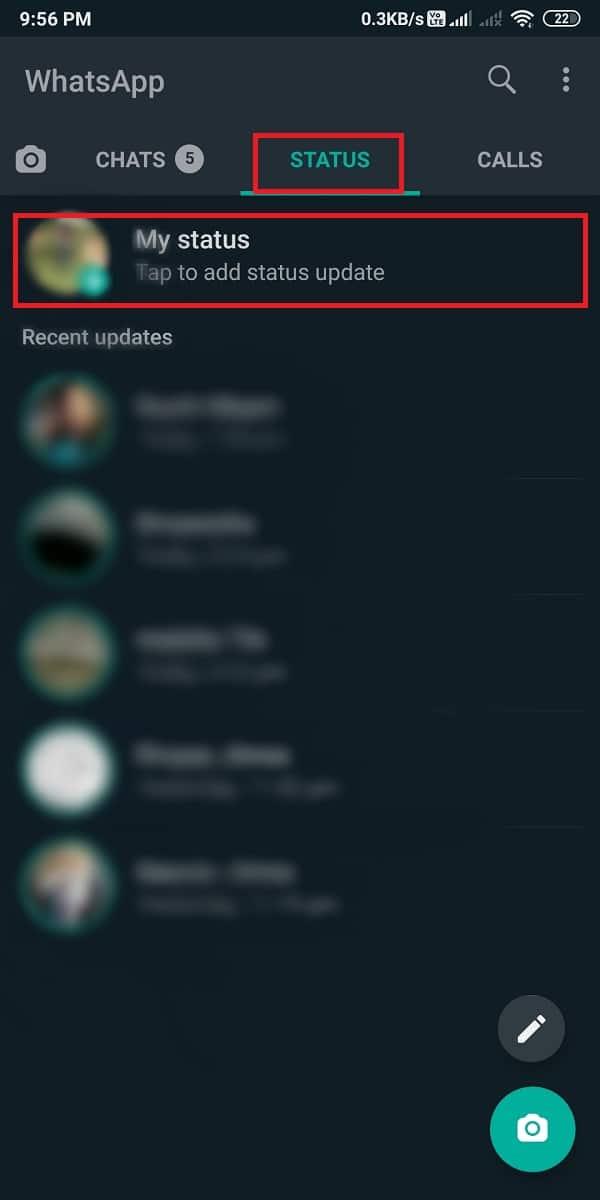
3. Przesuń w górę i wybierz wideo, które chcesz przyciąć.
4. Teraz wybierz pierwszą sekcję filmu o czasie trwania od 0 do 29 . Stuknij ikonę Wyślij na dole, aby przesłać krótki klip z filmu.
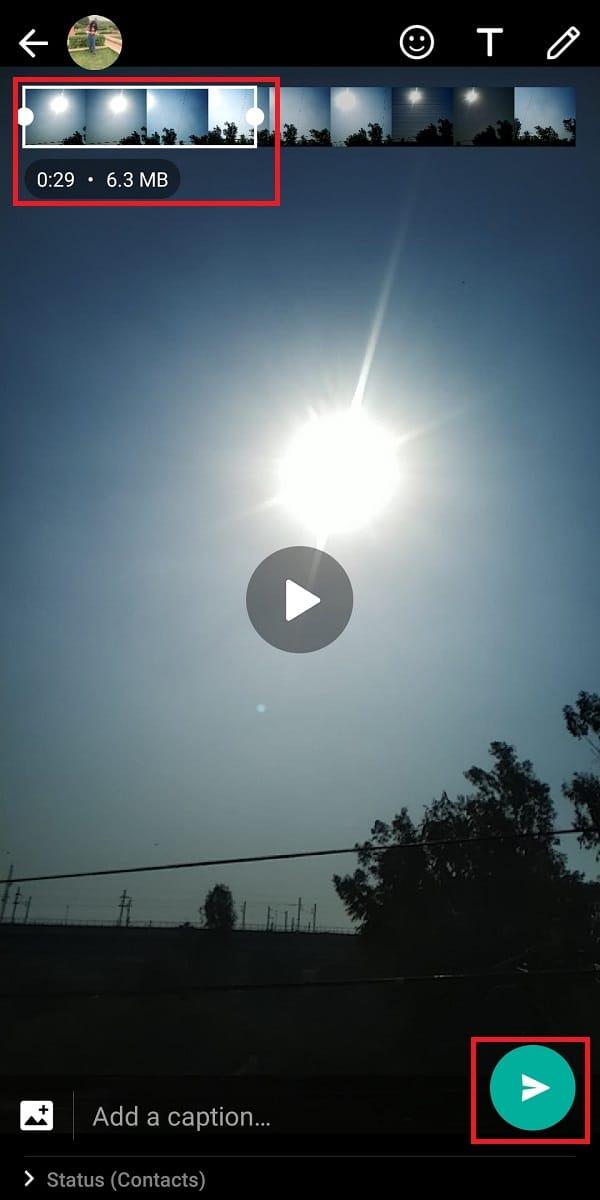
5. Ponownie przejdź do „ Mój status ” i wybierz ten sam film z galerii.
6. Na koniec dostosuj opcję ustawień wideo od 30 do 59 i postępuj zgodnie z tą sekwencją dla całego wideo. W ten sposób możesz opublikować cały film na swoim statusie WhatsApp.

Był to więc kolejny sposób na publikowanie dłuższych filmów w statusie WhatsApp. Jednak powinieneś preferować tę metodę w przypadku filmów poniżej 2-3 minut, ponieważ może to być nieco trudne w przypadku filmów powyżej 3 minut.
Zalecana:
Rozumiemy, że możesz bezpośrednio publikować długie filmy na swoim statusie WhatsApp za pomocą wcześniejszej wersji WhatsApp. Aby jednak zmniejszyć ruch na serwerze i uniknąć rozpowszechniania fałszywych wiadomości, skrócono limit czasu do 30 sekund. Ten limit czasowy stał się barierą dla użytkowników do publikowania dłuższych filmów. Jednak w tym przewodniku możesz z łatwością skorzystać z powyższych metod, aby opublikować lub przesłać długi film o statusie WhatsApp. Jeśli artykuł był pomocny, daj nam znać w komentarzach poniżej.
W tym artykule pokażemy Ci, jak odzyskać dostęp do dysku twardego w przypadku awarii. Sprawdźmy!
Na pierwszy rzut oka AirPodsy wyglądają jak każde inne prawdziwie bezprzewodowe słuchawki douszne. Ale wszystko się zmieniło, gdy odkryto kilka mało znanych funkcji.
Firma Apple wprowadziła system iOS 26 — dużą aktualizację z zupełnie nową obudową ze szkła matowego, inteligentniejszym interfejsem i udoskonaleniami znanych aplikacji.
Studenci potrzebują konkretnego typu laptopa do nauki. Powinien być nie tylko wystarczająco wydajny, aby dobrze sprawdzać się na wybranym kierunku, ale także kompaktowy i lekki, aby można go było nosić przy sobie przez cały dzień.
Dodanie drukarki do systemu Windows 10 jest proste, choć proces ten w przypadku urządzeń przewodowych będzie się różnić od procesu w przypadku urządzeń bezprzewodowych.
Jak wiadomo, pamięć RAM to bardzo ważny element sprzętowy komputera, który przetwarza dane i jest czynnikiem decydującym o szybkości laptopa lub komputera stacjonarnego. W poniższym artykule WebTech360 przedstawi Ci kilka sposobów sprawdzania błędów pamięci RAM za pomocą oprogramowania w systemie Windows.
Telewizory Smart TV naprawdę podbiły świat. Dzięki tak wielu świetnym funkcjom i możliwościom połączenia z Internetem technologia zmieniła sposób, w jaki oglądamy telewizję.
Lodówki to powszechnie stosowane urządzenia gospodarstwa domowego. Lodówki zazwyczaj mają dwie komory: komora chłodna jest pojemna i posiada światło, które włącza się automatycznie po każdym otwarciu lodówki, natomiast komora zamrażarki jest wąska i nie posiada światła.
Na działanie sieci Wi-Fi wpływa wiele czynników poza routerami, przepustowością i zakłóceniami. Istnieje jednak kilka sprytnych sposobów na usprawnienie działania sieci.
Jeśli chcesz powrócić do stabilnej wersji iOS 16 na swoim telefonie, poniżej znajdziesz podstawowy przewodnik, jak odinstalować iOS 17 i obniżyć wersję iOS 17 do 16.
Jogurt jest wspaniałym produktem spożywczym. Czy warto jeść jogurt codziennie? Jak zmieni się Twoje ciało, gdy będziesz jeść jogurt codziennie? Przekonajmy się razem!
W tym artykule omówiono najbardziej odżywcze rodzaje ryżu i dowiesz się, jak zmaksymalizować korzyści zdrowotne, jakie daje wybrany przez Ciebie rodzaj ryżu.
Ustalenie harmonogramu snu i rutyny związanej z kładzeniem się spać, zmiana budzika i dostosowanie diety to niektóre z działań, które mogą pomóc Ci lepiej spać i budzić się rano o odpowiedniej porze.
Proszę o wynajem! Landlord Sim to mobilna gra symulacyjna dostępna na systemy iOS i Android. Wcielisz się w rolę właściciela kompleksu apartamentowego i wynajmiesz mieszkania, a Twoim celem jest odnowienie wnętrz apartamentów i przygotowanie ich na przyjęcie najemców.
Zdobądź kod do gry Bathroom Tower Defense Roblox i wymień go na atrakcyjne nagrody. Pomogą ci ulepszyć lub odblokować wieże zadające większe obrażenia.













